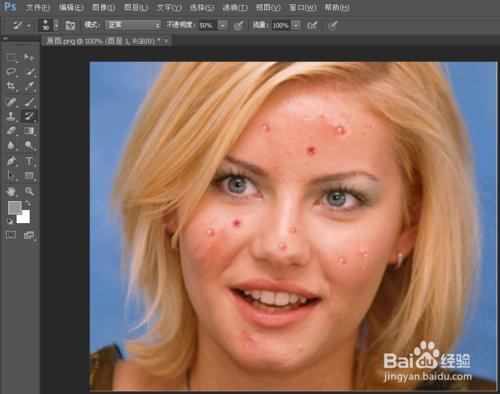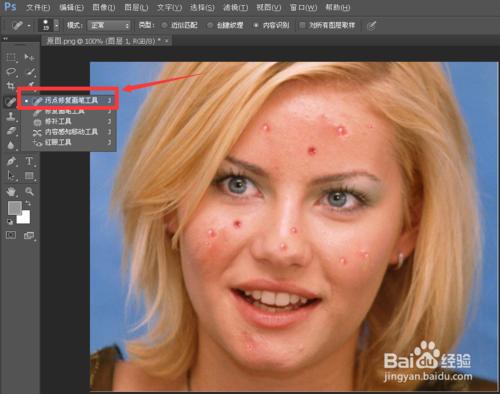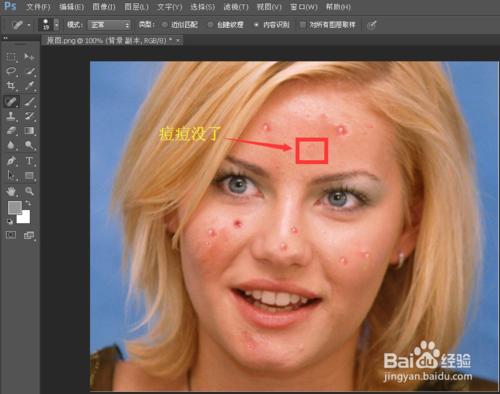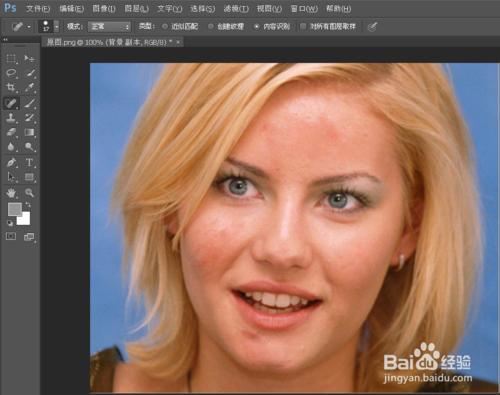我們在拍照的時候,臉上的痘痘怎麼辦?
夏夏在這裡告訴大家一個快速的方法,處理臉上的痘痘。
小夥伴們,一起來看下吧!
工具/原料
電腦
ps軟體
素材圖片一張
ps修復痘痘的步驟:
開啟ps吧,執行選單欄中的檔案—開啟,或者直接按快捷鍵ctrl+O開啟我們的素材圖片。也就是將素材圖片匯入ps中,如下圖所示:
按快捷鍵ctrl+J複製圖層,得到背景副本。我們複製圖層的原因是有利於原圖不被破壞掉。
選擇工具箱中的汙點修復畫筆工具,位置如下圖所示:
選擇汙點畫筆工具後,將畫筆的大小設定到比痘痘稍微大一點,輕輕一點,痘痘沒了╮(╯_╰)╭
繼續點選痘痘處,痘痘就這樣都不見了,全軍覆沒 ( ⊙ o ⊙ )啊!
大家可以結合夏夏之前的文章,讓你打照光滑面板哦,得到的效果如下圖啦~~~
0 怎麼使面板變光滑,一分鐘打造光滑細膩嬰兒肌